티스토리 뷰
언더쉐어 필모라x 무료 영상편집 프로그램으로 쓸 만 한지 다운로드하여 사용해 보았습니다.

영상편집 프로그램이 다양하게 나오고 있습니다. 프리미어프로 같은 전문가용도 있지만 초보자들을 위한 무료 영상편집 프로그램도 많이 나와있습니다. 저의 경우도 간단한 영상 편집은 무료 영상편집 프로그램을 이용하는 경우가 종종 있습니다. 그중 최근에 알게 된 무료 영상편집 프로그램 언더쉐어 필모라x를 알게 되어 사용해 보았습니다.
만약 영상 편집 초보자들이 쓰기에 언더쉐어 필모라x 가 무료 영상편집 프로그램으로 적당한지 궁금하다면 아래 글을 끝까지 읽어보시기 바랍니다.
언더쉐어 필모라x 사이트(filmora.wondershare.kr)에서 다운로드하는 법
먼저 언더쉐어 필모라x 프로그램을 다운로드하려면 위의 필모라 사이트로 들어가야 합니다.

아니면 위의 그림처럼 검색창에서 필모라를 치면 아래 언더쉐어 필모라 사이트가 첫 줄에 나오니 클릭하면 됩니다.

필모라x는 윈도, 맥 모두 사용이 가능합니다.
홈페이지 맨 위의 메뉴에서 다운로드를 클릭하면 내가 갖고 있는 OS 중 선택하면 됩니다.
저는 윈도우를 이용하기 때문에 윈도 버전을 클릭해서 다운로드하였습니다.
위 프로그램은 윈도우 7 이상, CPU I5이상, 램은 4G 이상이면 가능합니다. 그만큼 프로그램이 가볍고 4K까지 편집이 가능합니다.

이렇게 설치 하라는 화면이 나오면 설치를 클릭하면 자동으로 프로그램이 설치됩니다.
설치가 끝나면 꼭 회원가입은 필수입니다.
언더쉐어 필모라x 화면 구성

다운로드하고 프로그램을 열면 위의 화면 창을 볼 수 있습니다.
언더쉐어 필모라X 전체 화면입니다. 화면이 프리미어 프로와 비슷해 보입니다.

프리미어 프로와 다른 점이라면 메뉴들이 모두 한글로 되어 있어서 편리합니다.
또한 초보자들도 활용하기 편하게 필수적으로 필요한 메뉴들은 상단에 나와 있습니다.
파일을 갖고 오는 것도 미디어 파일 가져오기 창에서 마우스로 끌어오면 쉽게 갖고 올 수 있습니다.

처음 타임라인을 보면 미디어도 하나 음량도 하나밖에 안보입니다.
대부분의 초보자용 프로그램들도 미디어 하나, 음향 하나 넣을 수 있게만 만들어져서 아쉬움이 있는데 필모라X는 필요한 만큼 추가가 가능합니다.
타임라인 위의 +버튼을 누르면 원하는 만큼 미디어와 음량을 추가할 수 있습니다. 미디어를 그냥 마우스로 끌어당겨도 타임라인이 하나 더 추가가 됩니다.
언더쉐어 필모라x 특징

영상 편집의 80% 이상은 영상을 자르고 붙이는 일일 것입니다.
그런데 필모라X는 자르기가 항상 함께 존재합니다. 그냥 선을 갖다 대고 위의 가위 모양을 클릭하면 자동으로 잘립니다. 단축키를 이용해도 되지만 정말 초보자를 위해 많이 신경 쓴 티가 팍팍 납니다.

자르기도 편리하지만 화면을 다시 늘릴 때도 알아서 공간을 마련해줍니다.
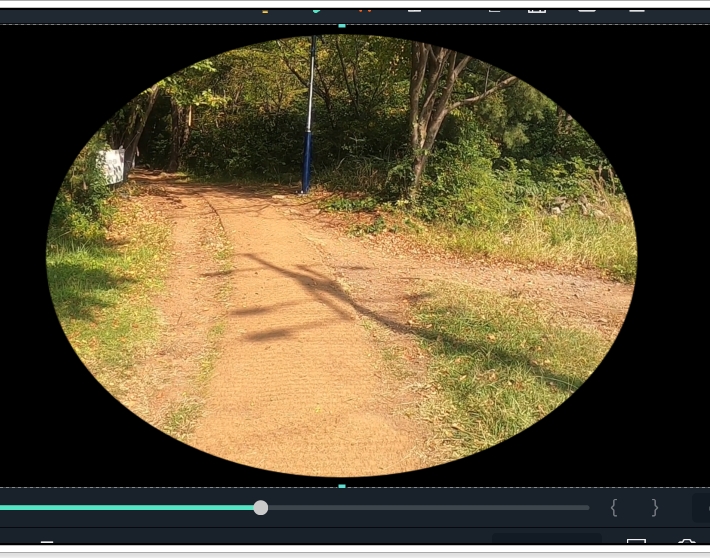
영상 효과를 쉽게 만들 수 있습니다.
움직이는 모션 영상, 화면 분할, 어려운 색 보정도 클릭 한 번으로 사용이 가능합니다.
위의 둥그런 화면도 클릭 한 번으로 끝낸 것입니다. 또한 제공되는 효과들도 정말 다양하게 이용할 수 있습니다.
언더쉐어 필모라x로 영상편집 내보내기
언더쉐어 필모라X는 내보내기 설정도 정말 직관적입니다.

영상 편집을 끝내 내보내기를 클릭하면 위의 화면이 나타납니다.
무료로 이용을 하려면 워터마크가 있는 상태로 내보내기를 선택해야 합니다. 하지만 회원가입이 되어 있지 않으면 전송이 안되니 꼭 회원가입을 하시기 바랍니다.

영상 해상도 직관적으로 나타납니다. 영상과 해상도를 매칭 할 수 있도록 다를 경우 이렇게 팝업 안내 창이 뜨게 됩니다. 그럼 그냥 미디어와 일치를 선택하면 됩니다.

내보내기도 여러 가지 선택이 가능합니다.
우리가 자주 사용하는 MP4는 물론 유튜브로 직접 전송도 가능하고 VIMEO, DVD로도 가능합니다.
언더쉐어 필모라x 단점

언더쉐어 필모라X 프로그램은 정말 초보자가 사용하기에 너무 편리한 프로그램입니다. 제가 여러 가지 프로그램을 이용해 봤지만 이렇게 편리하고 쉬운 프로그램을 찾기 어려웠습니다.
사용할 수 있는 기능들은 전문가들이 자주 사용하는 기능들로 꽉 차 있습니다. 하지만 유튜브 영상을 만들거나 SNS용으로 편집하기에는 무료로 이용 시 치명적인 단점이 있습니다.
바로 위의 보이는 워터마크입니다. 그것도 화면 중간 아래에 아주 크게 워터마크가 찍혀 있습니다. 대부분 프로그램은 워터마크가 나와도 상단 위의 나오거나 해서 화면을 가리지는 않는데 말입니다.
그냥 대놓고 유료로 구매해서 사용하라고 하는 느낌이 듭니다.
함께 보면 도움되는 포스팅
노트북 인터넷 속도 측정 하는 법
노트북 인터넷 속도 측정하는 법에 대해 알려드리겠습니다. 어느 유튜버의 의해 인터넷 속도가 계약한 것보다 너무 적게 제공되었다는 내용에 이슈가 되었던 적이 있습니다. 정말 알지 못하고
doit-life.tistory.com
처음 영상편집을 시작을 했다면 프로그램을 어떤 것을 쓰느냐에 따라 중간에 포기하거나 끝까지 가는 경우가 생각보다 많습니다. 유료로 구매를 했는데도 사용하다 보면 답답한 부분이 많이 생기게 되는 경우도 종종 나타납니다. 그래서 결국에는 유료 프로그램을 여러 개 사용하는 자신을 발견하기도 합니다.(제 경험임)
필모라X 프로그램은 정말 영상 편집 초보자에게 사용하기에 쉽고 편리하게 쓸 수 있는 프로그램이라는 것은 맞는 것 같습니다. 프리미어 프로의 쉬운 버전이라고 해도 과언이 아닙니다. 그만큼 직관적이며 필요한 기능은 다 있기에 영상 편집하는 시간도 절약이 되었습니다. 하지만 무료 영상편집 프로그램으로는 쓸만하다고 할 수는 없을 것 같습니다. 하지만 저렴하게 월 이용료를 내거나 영구적으로 구매가 가능하기 때문에 꾸준히 영상편집을 할 예정이라면 가성비가 괜찮은 프로그램이라고 할 수 있겠습니다. 한 달간 무료로도 이용이 가능하니 먼저 무료로 이용해 보시고 결정하는 것도 나쁘지 않을 것 같습니다.
'IT' 카테고리의 다른 글
| 메타버스 플랫폼에 뛰어드는 게임사 (2) | 2022.09.23 |
|---|---|
| 티스토리 블로그 만들기 간단 방법 (0) | 2022.04.12 |
| 노트북 거치대 파우치를 하나로 아이돈케어 아우치 솔직후기 (0) | 2021.05.27 |
| 핸드폰 속도 향상 시키는 법 2가지 (0) | 2021.05.08 |
| 노트북 인터넷 속도 측정 하는 법 (0) | 2021.05.05 |